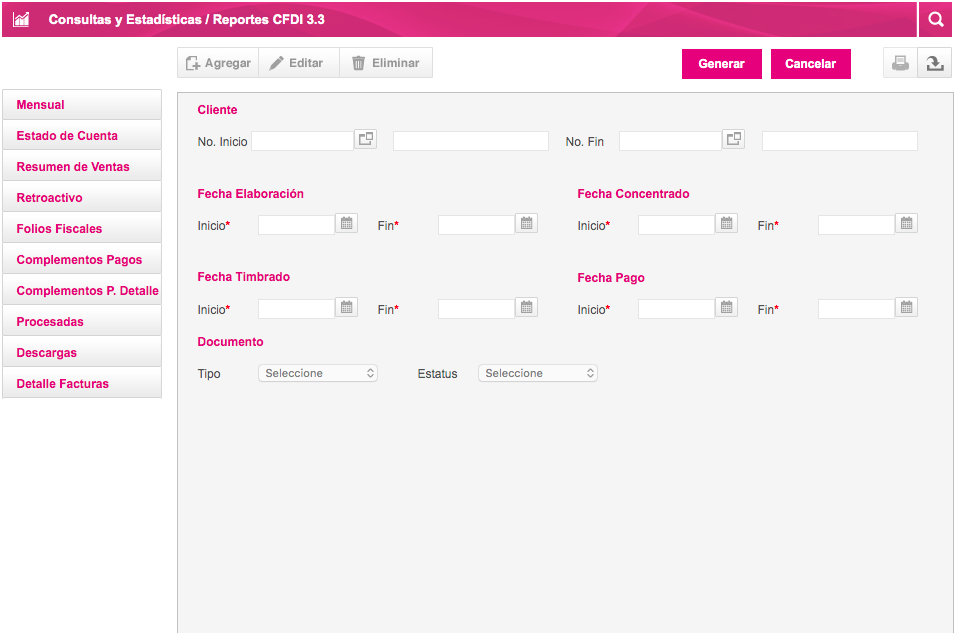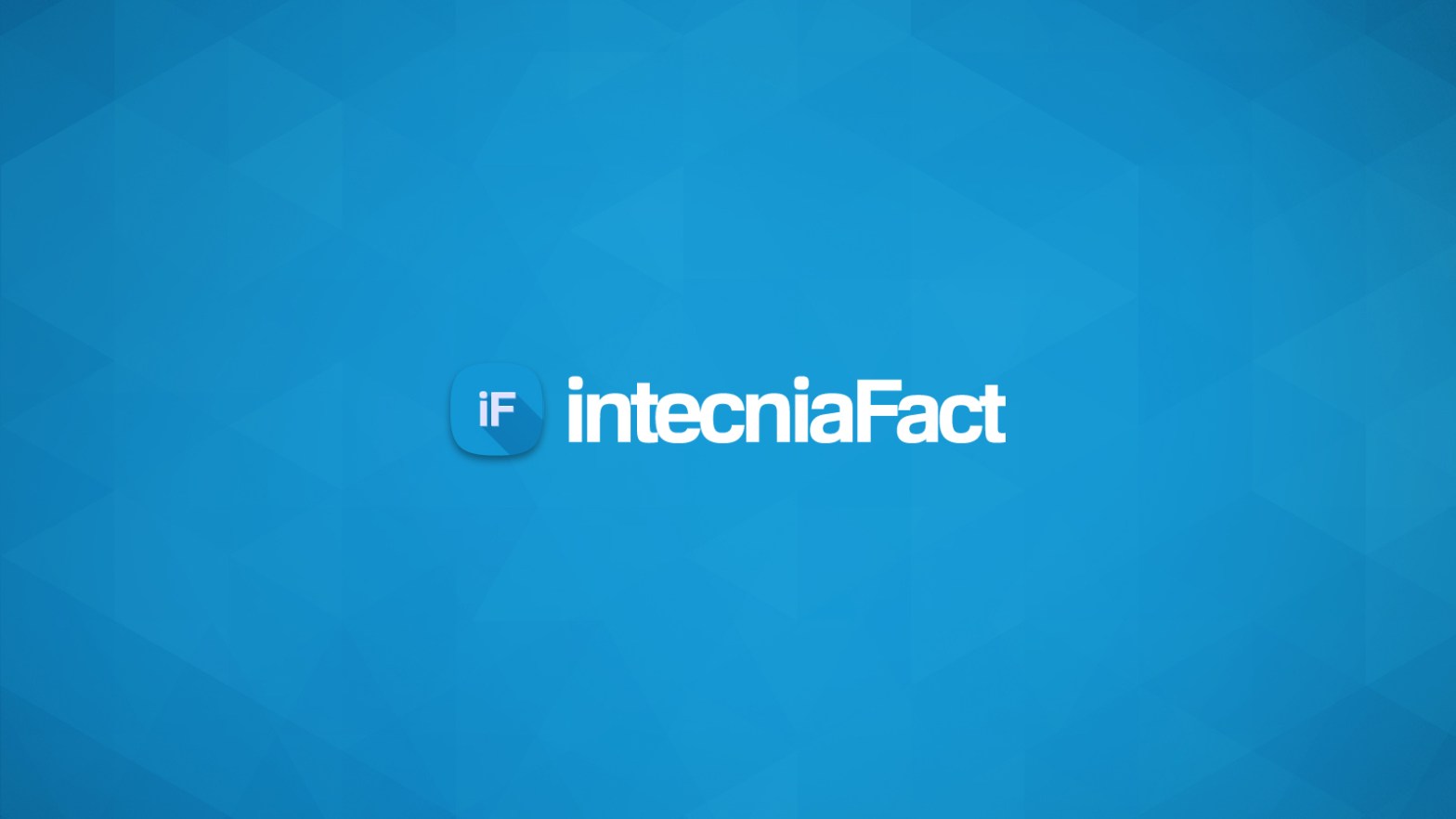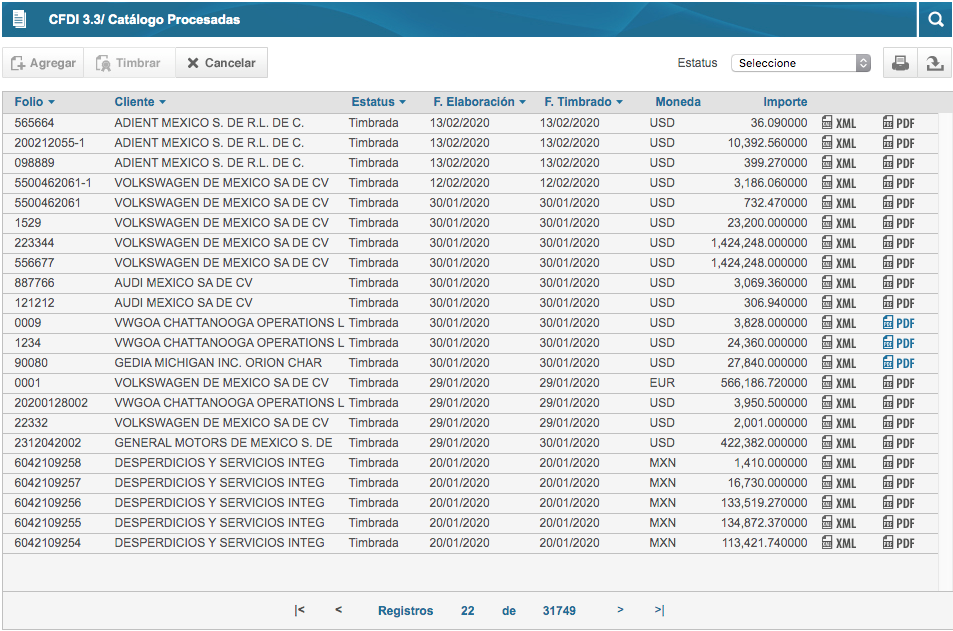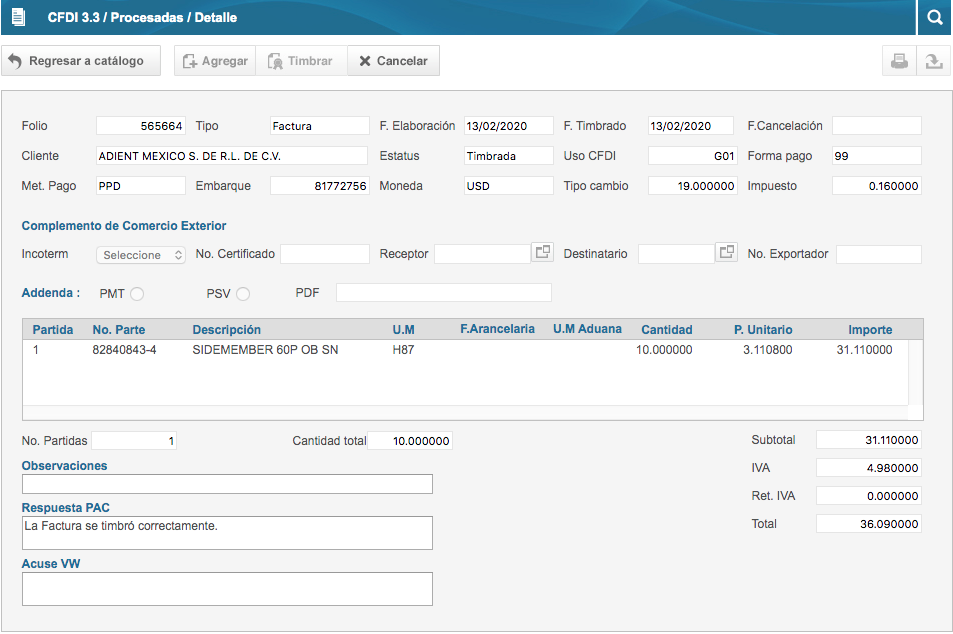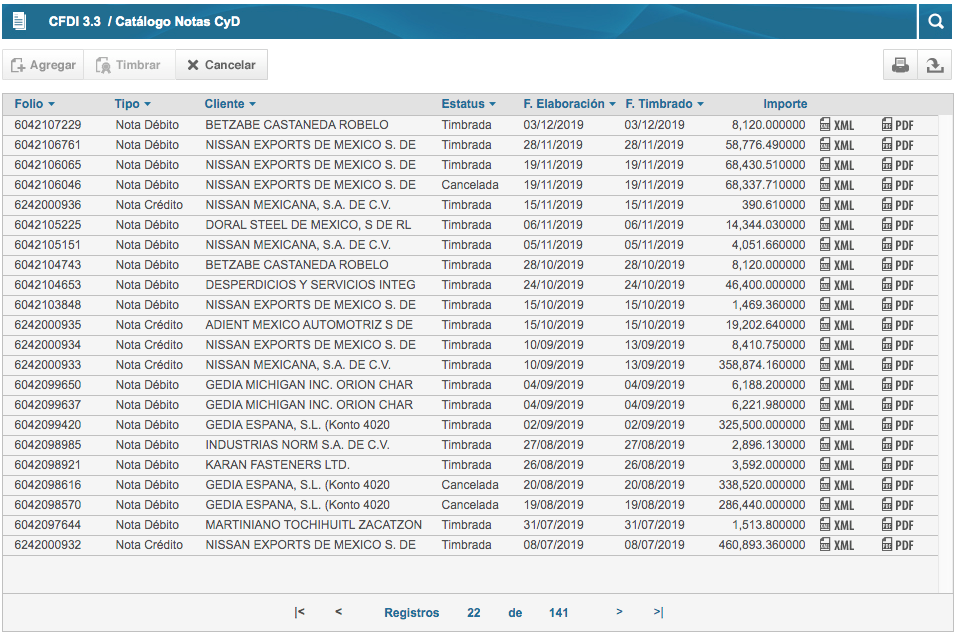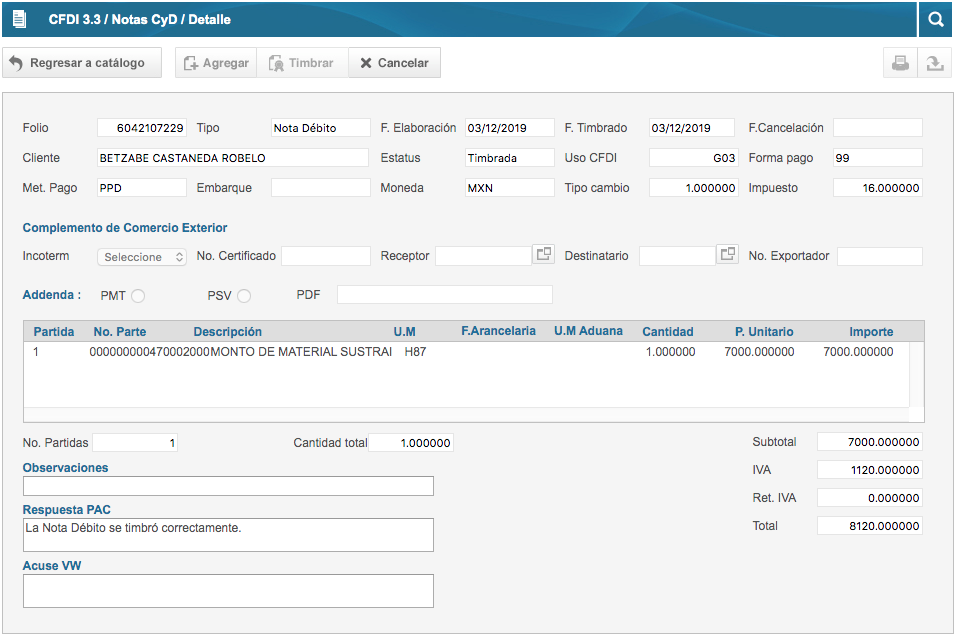Importante
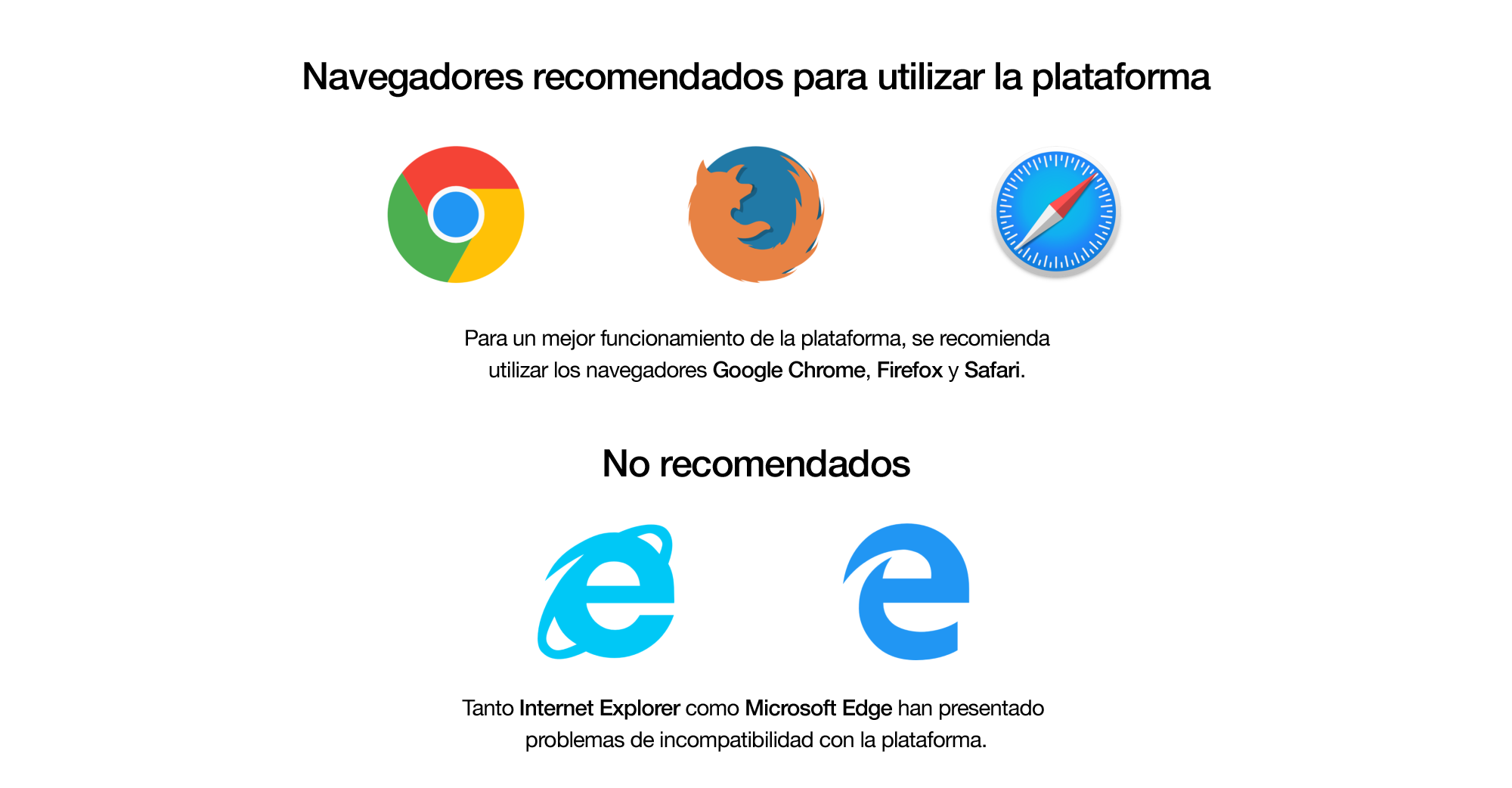
Iniciar y finalizar Sesión

¡Bienvenido! Esta es una lista de lo que necesitarás para comenzar:
- Navegador Web (Chrome v40 o superior, Firefox v35 o superior, Safari v6 o superior, Explorer v9 o superior).
- Usuario y contraseña, proporcionados por el administrador.
- Acceso por medio del protocolo TCP e internet adecuado.
- Adobe Reader y Microsoft Excel para la visualización de reportes.
Iniciar Sesión
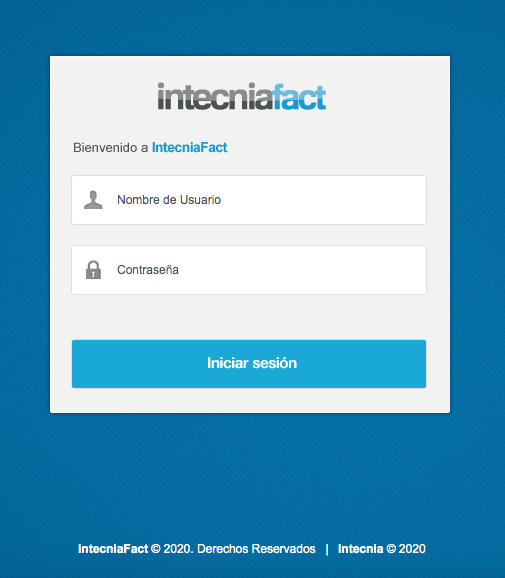
Sesión expirada
Después de 30 minutos de inactividad, se cerrará la sesión y deberá ingresar sus datos para iniciar sesión nuevamente.
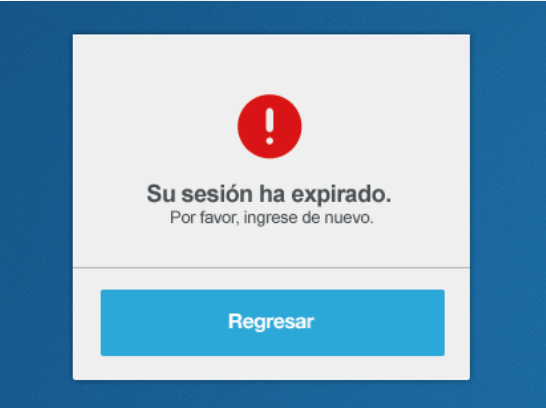
Finalizar Sesión
Para finalizar la sesión en la aplicación intecniaFact, ubique el texto “Salir”, localizado en la parte superior derecha de la ventana y de un clic.
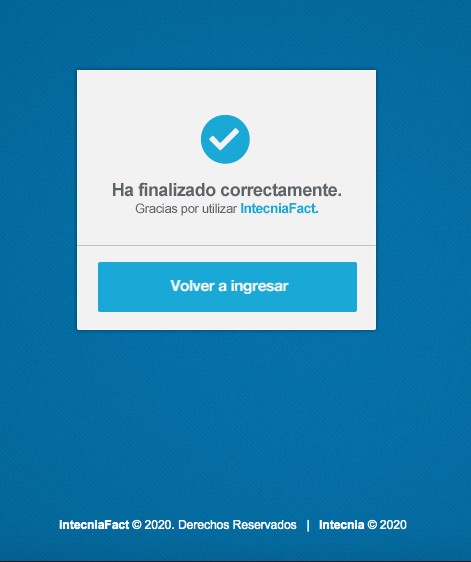
Funciones Generales

Centro de mensajes

Función que permite consultar las acciones y/o eventos ocurridos en la aplicación WEB intecniaFact.

Detalle
Para ver el detalle de un registro del catálogo anterior, de doble clic sobre el registro del evento.

Embarques
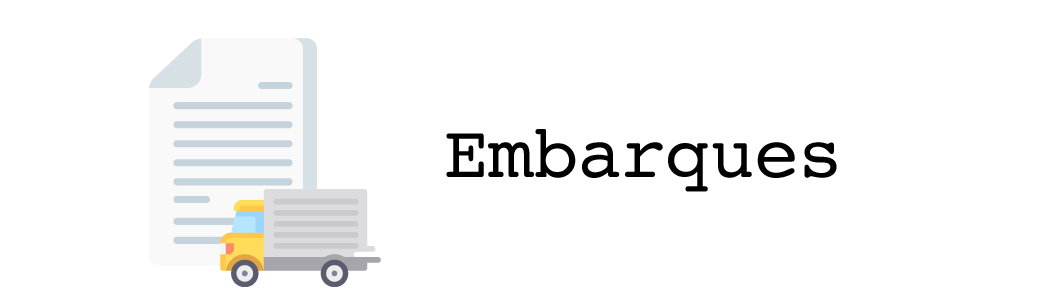
Módulo con todos los comprobantes de clientes que manejen números de proyectos y por lo tanto un número de embarque. En este catálogo se podrá consultar el reporte de “Concentrado de Embarques.pdf” de cada comprobante, no importando el estatus del comprobante fiscal(pendiente, timbrado, cancelado).

CFDI 3.3
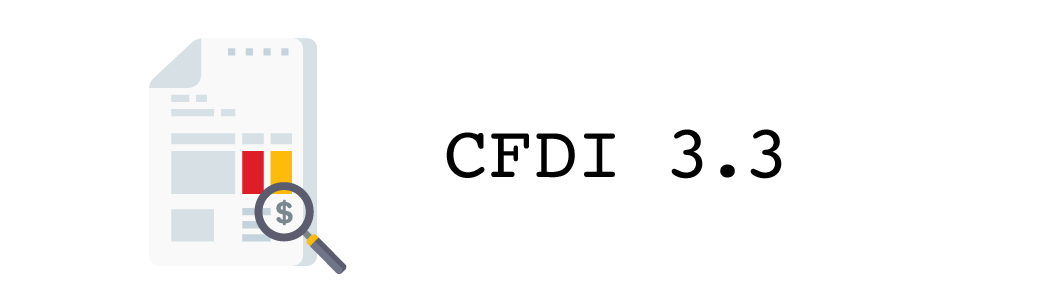
Pendientes
Este submódulo permite timbrar las facturas generadas en el ERP del cliente y visualizar su detalle.
Para timbrar una factura es necesario seguir los siguientes pasos:

Una vez timbrada la factura se vera reflejada en el submódulo de:
Procesadas
Nota*** Dependiendo de la configuración que tenga determinada en su equipo para la apertura de archivos con extensión XML, será como visualizará el CFDI.xml
En este catálogo podemos consultar las facturas que tengan los siguientes estatus:

Para cancelar una factura es necesario seguir los siguientes pasos:
Nota*** Solo se permite cancelar aquellos comprobantes (CFDI) cuyo estatus sea “Por Cancelar”, ya que la decisión de cancelar el comprobante, se recibe desde el procesamiento del archivo de texto generado en ERP.
Notas de Crédito y Débito
Submódulo que permite gestionar notas de crédito y débito:
Cancelar Nota de CyD

Descartadas
Este submódulo permite visualizar todas las facturas descartadas.

Complementos de Pago Pendientes
Este submódulo permite visualizar y timbrar los complementos de pago que no han sido timbrados.
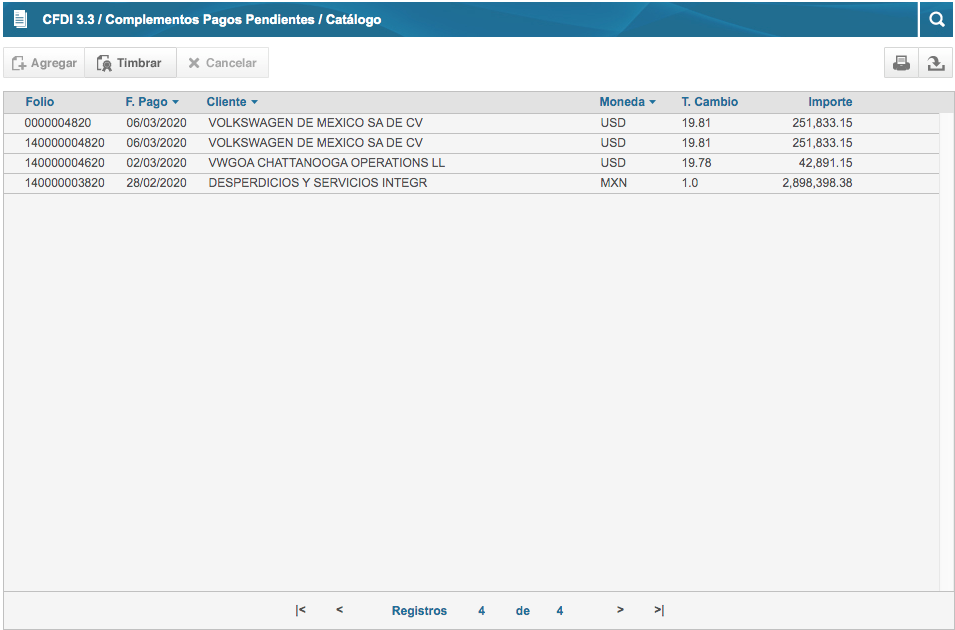
Complementos de Pago
Submódulo que permite consultar los complementos de pago timbrados y cancelarlos.
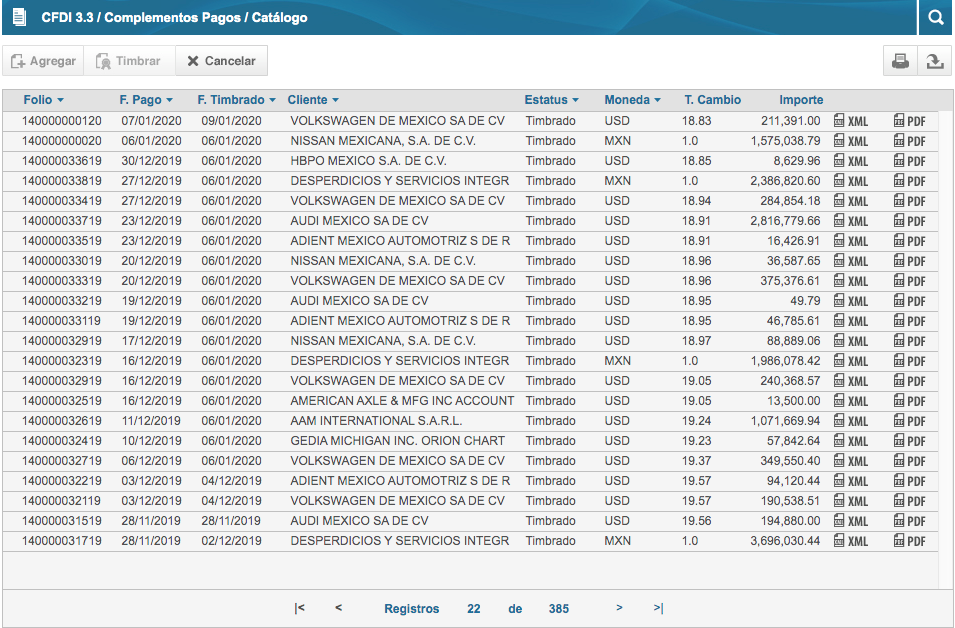
Cancelar complemento de pago

Facturación Masiva
Submódulo que permite timbrar facturas de manera masiva.
Para agregar los folios a timbrar desde Facturación Masiva es necesario seguir los siguientes pasos:

Nota*** El archivo de excel con los folios tiene formato predefinido por Intecnia.
Las acciones con las que cuenta este catálogo son las siguientes:

Cancelación Masiva
Para agregar los folios a cancelar es necesario seguir los siguientes pasos:
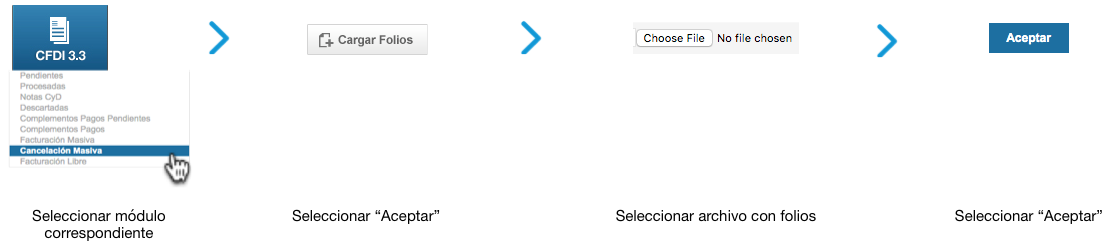
Nota*** El archivo de excel con los folios tiene formato predefinido por Intecnia.
El catálogo cuenta con las siguientes acciones:


Facturación libre
Submódulo que permite generar facturas que no vienen en el ERP. Una vez generada la factura se ve reflejada en el menú de CFDI 3.3 / Catálogo Pendientes.

Consultas
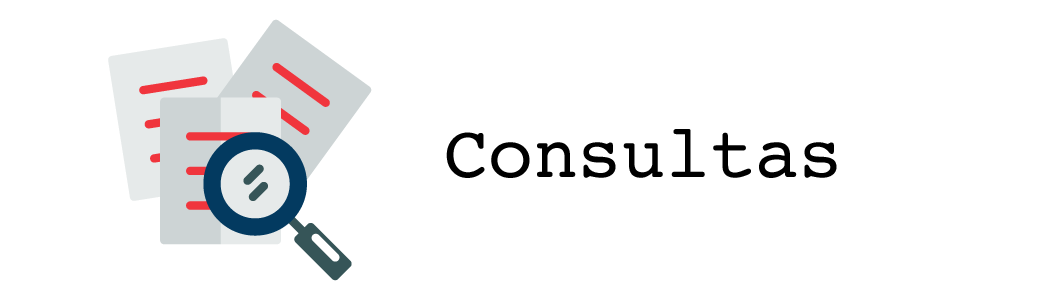
Módulo que permite generar reportes de acuerdo a las facturas gestionadas en la plataforma.
Reportes CFDI 3.3
Permite consultar información del módulo de CFDI 3.3, este submenú cuenta con un menú izquierdo que genera los siguientes reportes en PDF y XLS: